Сейчас я расскажу, как переустановить Windows 10 без диска, флешки, не входя в BIOS (UEFI) или в Boot Menu (загрузочное меню), с рабочего стола компьютера. Подобный способ может пригодится в некоторых ситуациях.
Иногда, при работе компьютера возникают проблемы, связанные с программным обеспечением. Если пользователь не может или не хочет разбираться в причинах, то проблема решается радикальным способом: переустановкой Windows. Вместо предыдущей системы устанавливается новая, эксплуатация компьютера начинается с чистого листа.
Стандартный процесс переустановки системы выглядит следующим образом: создается загрузочная флешка Windows или используется DVD диск с образом системы, затем на компьютере выполняется загрузка с загрузочного носителя, после чего проходит установка ОС.
На современных компьютерах, особенно это относится к ноутбукам, часто нет оптического привода для CD/DVD дисков, поэтому там невозможно установить операционную систему с диска. Необходимо выполнить переустановку Windows 10 без диска.
Если нет в наличии USB накопителя, не получится записать загрузочную флешку. Нам нужна переустановка Windows 10 без флешки. Как переустановить Windows 10 без флешки?
Для выполнения загрузки с флешки или диска, необходимо войти в BIOS, UEFI BIOS, или в Boot Menu (загрузочное меню) для выбора диска, с которого необходимо загрузиться. Пользователи могут испытывать трудности с входом в BIOS (UEFI) компьютера, на некоторых ноутбуках это сделать не так просто. Как переустановить Windows 10 без БИОСа?
В итоге, нам нужно переустановить Windows 10 без диска и флешки, не заходя в БИОС. Без всего этого можно обойтись, прочитайте инструкцию в этой статье.
Способы установки Windows 10
Установка Windows на ПК проводится несколькими способами: после загрузки с внешних носителей (USB флешка или DVD диск) или с помощью специального программного обеспечения.
Для установки операционной системы используются следующие способы:
- загрузочная флешка — установка Windows с USB флешки;
- DVD диск — установка системы с оптического диска;
- программа Media Creation Tool — установка Windows 10 с помощью утилиты;
- приложение Помощник по обновлению Windows — установка новой версии ОС с помощью обновления;
- Новый запуск — функция переустановки ОС средствами системы;
- Переустановка Windows 10 с помощью файла образа диска с расширением «.ISO».
В этом руководстве мы рассмотрим способ установки Windows 10 непосредственно из работающей системы. Новая операционная система будет установлена поверх предыдущей Windows. Необходимо заранее скачать на компьютер файл «Windows 10 iso».
Переустановка Windows 10 без диска и флешки с Рабочего стола
Если образа с Виндовс 10 нет в наличии, скачайте его с официального сайта Microsoft по этой ссылке: https://www.microsoft.com/ru-ru/software-download/windows10 .
Выполните следующие действия для загрузки образа ОС:
- Скачайте средство Media Creation Tool на ПК.
- Запустите средство, примите условия лицензионного соглашения.
- В окне «Что вы хотите сделать?» активируйте пункт «Создать установочный носитель (USB -устройство флэш-памяти, DVD-диск, или ISO-файл)».
- Выберите язык, выпуск, архитектуру Windows
- В окне «Выберите носитель» поставьте флажок в пункт «ISO-файл».
- Следуйте указанием программы, в итоге на вашем компьютере окажется файл с операционной системой в формате «.ISO».
Для наглядности файл образ можно переместить на Рабочий стол компьютера.
Щелкните по ISO файлу правой кнопкой мыши, в контекстном меню выберите «Подключить».

В окне Проводника откроется содержимое образа диска, монтированное в виртуальном приводе. Запустите файл «setup» от имени администратора.

На компьютере откроется окно «Программа установки Windows 10», в котором предлагают выбрать один из вариантов:
- Загрузка обновлений, драйверов и дополнительных функций (рекомендуется).
- Не сейчас.
Можете загрузить обновления, если на это нет времени, откажитесь от получения обновлений.

Программа проверяет наличие обновлений, подготавливает систему.
В окне «Применимые уведомления и условия лицензии» нажмите на кнопку «Принять».

Происходит проверка наличия обновлений.

В окне «Готово к установке» по умолчанию активированы обор пункта:
- Установить Windows 10 соответствующей редакции (в данном случае Windows 10 Pro).
- Сохранить личные файлы и приложения.
Нажмите на «Изменить выбранные для сохранения компоненты».

В окне «Выберите, что вы хотите сохранить» нужно выбрать один из вариантов:
- Сохранить личные файлы и приложения — сохранение файлов, программ и параметров.
- Сохранить только мои личные файлы — будут сохранены только личные данные, параметры и программы будут удалены.
- Ничего не сохранять — с компьютера будут удалены все данные, включая личные файлы, приложения и параметры.
Для «чистой» установки Windows 10 выберите «Ничего не сохранять».

В окне «Готово к установке» ознакомьтесь с тем, что вы выбрали, а затем нажмите на кнопку «Установить».

Откроется окно «Установка Windows 10». Во время установки компьютер несколько раз перезагрузится.

Установка системы занимает некоторое время, во время которой от пользователя не требуется никаких действий.

В завершающей стадии переустановки ОС, откроются окна, в которых нужно выбрать параметры для настройки Windows. Окна сгруппированы по разделам: «Основы», «Сеть», «Учетная запись», «Службы».
Вам также может быть интересно:
- Переустановка Windows 7 без диска, флешки и BIOS
- Установка Windows 7 второй системой к Windows 10 на GPT диск в UEFI
В окне «Давайте начнем с региона. Это правильно?» выберите страну.

В окне «Это правильная раскладка клавиатуры?» выберите раскладку.

В окне «Вы хотите добавить вторую раскладку клавиатуры?» можно добавить вторую раскладку, если это необходимо.

Происходит установка важных элементов.

В окне «Выбор способа настройки» предложены два способа:
- Настроить для личного использования — настройка личной учетной записи с полным контролем над устройством.
- Настроить для организации — настройка доступа к ресурсам организации, организация имеет полный доступ над этим компьютером.
В большинстве случаев, нужно выбрать «Настроить для личного использования».

В окне «Войдите с помощью учетной записи Майкрософт» введите данные от своей учетной записи. Здесь можно создать учетную запись.
Если на данном ПК не используется учетная запись Майкрософт, нажмите на «Автономная учетная запись».

В следующем окне «Войти с помощью учетной записи Майкрософт?» нам снова предложат войти в систему. Нажмите на кнопку «Нет» или «Да».

В окне «Кто будет использовать этот компьютер?» потребуется ввести имя пользователя.

В окне «Создание хорошо запоминающегося пароля» введите пароль для входа в учетную запись. Если вы не пользуетесь паролем для входа в Windows, ничего не вводите.

В окне «Удобная работа на разных устройствах с помощью журнала действий» нажмите на кнопку «Нет».

В окне «Выберите параметры конфиденциальности для этого устройства» отключите предложенные параметры для уменьшения размера данных, отправляемых с ПК в Microsoft.

Начинается подготовка компьютера к первому запуску операционной системы.

На экране запустится рабочий стол Windows 10. Откроется уведомление «Сети», в котором нажмите на кнопку «Да», для разрешения другим компьютерам и устройствам обнаруживать ваш компьютер.

Windows 10 переустановлена поверх предыдущей версии, без использования DVD диска, загрузочной флешки, не входя в BIOS или UEFI.
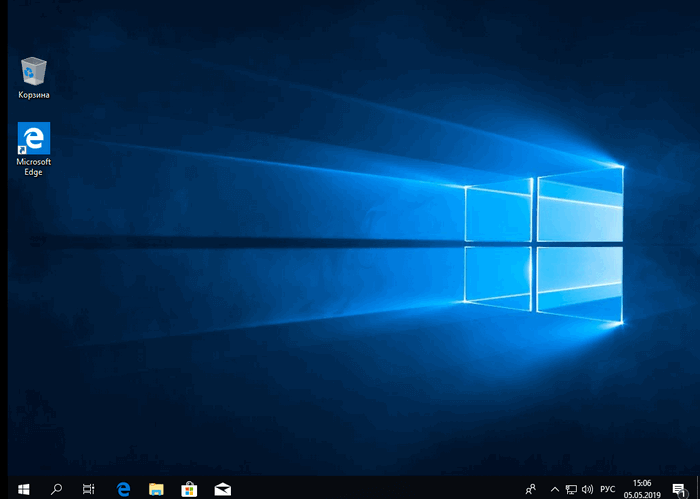
Удаление папки Windows.old
Файлы прежней операционной системы сохранены на системном диске «С:» в папке «Windows.old». Эта папка занимает достаточно много места на диске, поэтому ее нужно удалить с компьютера.
Для удаления папки «Windows.old» используйте встроенное системное приложение «Очистка диска». На моем сайте есть подробная статья о том, как удалить Windows.old с ПК, используя утилиту «Очистка диска».
Выводы статьи
В некоторых случаях, пользователю необходимо выполнить переустановку Windows 10 без использования флешки или диска. Установка операционной системы будет проходить с рабочего стола без входа в UEFI, BIOS или Boot Menu (загрузочное меню). Переустановка Windows 10 выполняется поверх предыдущей копии системы, файлы которой сохраняются в папку «Windows.old», которую нужно удалить с компьютера для экономии места на диске.
Переустановка Windows 10 без диска, флешки и BIOS (видео)
Похожие публикации:
- Песочница Windows 10 (Windows Sandbox): безопасная изолированная среда
- Новый запуск — автоматическая чистая установка Windows 10
- Удаление второй операционной системы в Windows
- Среда восстановления Windows (Windows RE)
- Восстановление Windows 10 из резервного образа системы
Источник: vellisa.ru
Как легко переустановить Windows 10: функция “Новый запуск”
В статье описано как пользоваться функцией «Новый запуск» и о ее недостатках. А также, как получить «RefreshWindowsTool» с сайта Microsoft. Функция «Новый запуск» в Windows 10 восстанавливает настройки вашего ПК по умолчанию, удаляя вирусы и все установленные приложения. Что намного упрощает переустановку операционной системы.

- Как она работает
- Недостатки функции «Новый запуск»
- Где найти «Новый запуск» в Windows 10 Fall Creators Update
- Как это сделать на Anniversary Update
- Переустановка ОС с помощью «RefreshWindowsTool.exe»
- Вопросы и ответы
- Комментарии
Перейти к просмотру

Как она работает
Функция «Новый запуск» сбрасывает ПК к заводским настройкам. Если установка ОС осуществлялась лично вами, то она вернётся к первоначальному виду. Но большинством людей, вероятно, компьютер был куплен с уже установленным Windows, с возможным наличием вирусов. В таком случае сброс сделает его таким как он был произведен, с программным обеспечением, первоначально установленным производителем. От изначально установленного вируса до необходимых драйверов все снова вернётся.
Раньше чтобы переустановить ОС вам нужно было скачать ее, создавать установочный DVD или USB диск, и только потом ее переустанавливать. Функция «Новый запуск» упрощает этот процесс, позволяя неопытным пользователям сделать это самим в несколько нажатий мышки. Также будет полезна и опытным пользователям, которые переустанавливают ОС чаще, нежели простые пользователи. С ее помощью они смогут сэкономить свое время. Для быстрой и легкой переустановки нужно просто следовать инструкциям.
Перейти к просмотру

Недостатки функции «Новый запуск»
Существенным недостатком будет потеря всего ПО и драйверов установленных в процессе работы. А также всех ключей и лицензий. Потому прежде чем воспользоваться данной функцией убедитесь что у вас есть все ключи, лицензии или регистрационные данные.
К примеру, большинство новых ПК Dell включают приложение Dropbox с бесплатными 20 ГБ, что является не малым дисковым пространством.
То же касается и других приложений. В iTunes, перед сбросом придётся отменить
Введите в поиске фразу Reset this PC, и откройте данное меню. Кликните на кнопку Сбросить ПК. Выберите маркер Сохранить мои файлы. Далее кликаем Локальная переустановка.
Примечание: Если вы не можете выполнить локальную переустановку Windows или возникли иные ошибки, вы можете выбрать Загрузить из облака для переустановки Windows (ваш компьютер должен находиться в доступе к интернет-среде для загрузки с облака). Кликните Изменить настройки.
Установите галочку на Восстановить приложения и настройки, поставляемые с этим ПК, а потом кликните Подтвердить. Убеждаемся, что натройки указаны верно и кликаем Далее. Нажмите Посмотреть приложения, которые будут удалены, если увидите соответствующее сообщение. Все приложения будут удалены после перезагрузки. Нажимаем Сбросить, чтобы процес переустановки Windows 11 начался.
Как переустановить Windows 11 через Windows Recovery Environment?
Сначала заходим в среду восстановления Windows 11. Выбираем Диагностика. Потом нажимаем на Сбросить этот ПК и Сохранить мои файлы. Далее потребуется выбрать ваш аккаунт, данные с которого будут сохранены. Указываем пароль для входа в аккаунт и кликаем Продолжить.
Далее выбираем Локальная переустановка и нажимаем кнопку Сброс, для запуска переустановки Windows 11.
Когда я нажимаю на «Дополнительные сведения» в разделе «Нового запуска», меня просто переносит на страничку Microsoft. Почему?
- Откройте Параметры – Обновление и безопасность.
- Перейдите в раздел «Восстановление» – «Вернуть компьютер в исходное состояние» – «Начать».
- Нажмите «Сохранить мои файлы».
- Выберите «Загрузка из облака» или «Локальная установка».
- «Изменить параметры» – если потребуется.
- Нажмите «Сброс».
У меня ранее была Windows 7, которую я обновил до Windows 10. Если я использую функцию «Новый запуск», вернёт ли меня на Windows 7?
Нет, не вернёт. Произойдёт «Новый запуск» Windows 10.
Если отсоеденить диски, на которых нет системы, и сделать сброс Windows, можно ли избежать удаления файлов на них?
Можно, с отсоединённых дисков данные не будут удалены. Но, возможно некоторые программы после сброса мимтемы будут работать не корректно, так как они хранят свои файлы и на системном диске.
Комментарии (14)
tom adeso 25.10.2019 12:11 #
а в варианте новый запуск -вернуть в исход. состояние -удалить все . у меня винд.10 дом. пиратка получится ли переустановка !? потом снова кмс активатором активирую ! или она узнает что была пиратка и процесс на середине остановится и выдаст ошибку !?
Источник: hetmanrecovery.com
Где я могу найти файлы установки Windows на моем компьютере?
Полный путь C: WindowsSystem32DriverStoreFileRepository. Файлы с информацией об установке находятся во вложенных папках папки FileRepository. Когда вы откроете папку FileRepository, вы удивитесь количеству файлов, расположенных в ней.
Как мне найти установочный файл?
Для просмотра журналов событий установки Windows
- Запустите средство просмотра событий, разверните узел «Журналы Windows» и щелкните «Система».
- На панели «Действия» щелкните «Открыть сохраненный журнал» и найдите файл «Настройка». etl файл. По умолчанию этот файл доступен в каталоге% WINDIR% Panther.
- Содержимое файла журнала отображается в средстве просмотра событий.
Где на моем компьютере установлена Windows 10?
Открыть проводник > Этот компьютер и откройте системный диск, на котором установлена Windows 10. Перейдите на вкладку «Просмотр» и снимите флажок «Скрытые элементы» в группе «Показать / скрыть». Там вы увидите папку $ WINDOWS ~ BT. Внутри вы можете увидеть одну или несколько папок.
Что такое файлы установки Windows?
Программа установки Windows установщик, который подготавливает жесткий диск к установке операционной системы Microsoft Windows. путем выполнения двух процессов: а) инициализации диска и б) копирования системных файлов на этот диск, чтобы операционная система запускалась локально (см. Том).
Нужны ли мне установочные файлы Windows?
В конце концов, системные файлы являются неотъемлемой частью вашего компьютера и скрыты по какой-то причине: их удаление может привести к сбою вашего компьютера. Программа установки Windows и старые файлы из центра обновления Windows совершенно безопасно удалить, хотя. Можно безопасно удалить любое из следующего (если оно вам больше не нужно): Файлы установки Windows.
Как запустить программу установки Windows?
Включите ПК и нажмите кнопку, открывающую меню выбора загрузочного устройства для компьютера, например, клавиши Esc / F10 / F12. Выберите вариант, при котором компьютер загружается с USB-накопителя. Начнется установка Windows. Следуйте инструкциям по установке Windows.
Что такое установочный файл?
(ˈSetʌp faɪl) сущ. вычисление. файл, необходимый для настройки или установки компьютера программу.
Выпускает ли Microsoft Windows 11?
Microsoft собирается выпустить Windows 11, последнюю версию своей самой продаваемой операционной системы, на Октябрь 5. Windows 11 включает несколько обновлений для повышения производительности в гибридной рабочей среде, новый магазин Microsoft и является «лучшей Windows для игр».
Как я могу бесплатно обновить Windows?
С этим предостережением вы получите бесплатное обновление Windows 10:
- Щелкните здесь ссылку на страницу загрузки Windows 10.
- Нажмите «Загрузить инструмент сейчас» — будет загружен Windows 10 Media Creation Tool.
- По завершении откройте загрузку и примите условия лицензии.
- Выберите: «Обновить этот компьютер сейчас», затем нажмите «Далее».
Источник: frameboxxindore.com